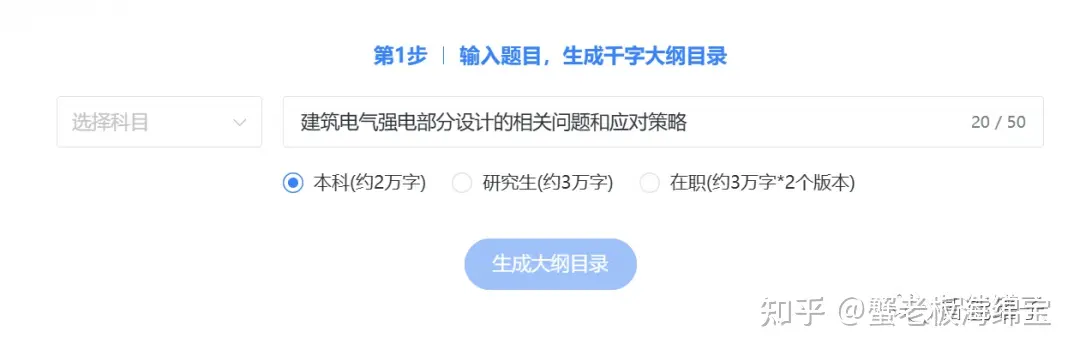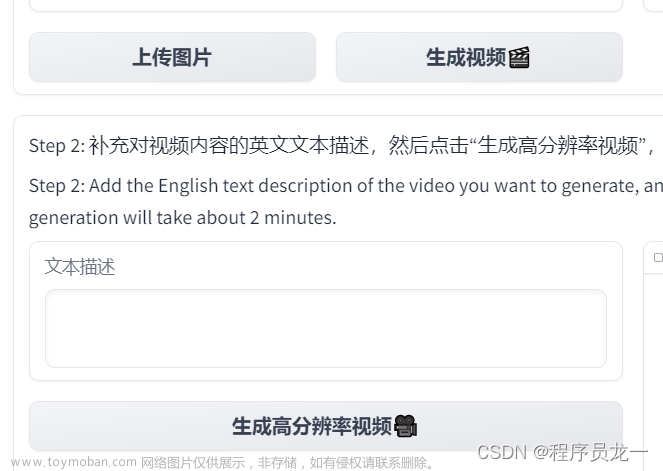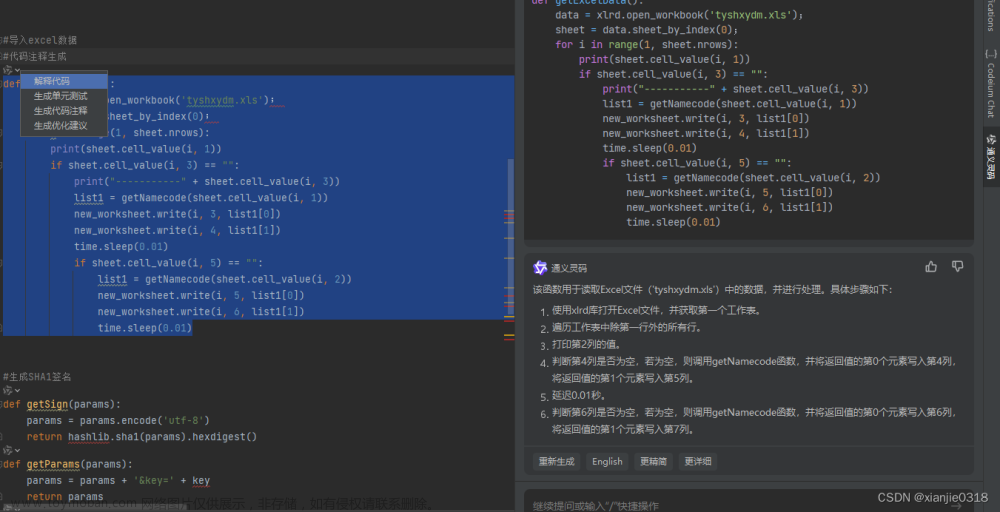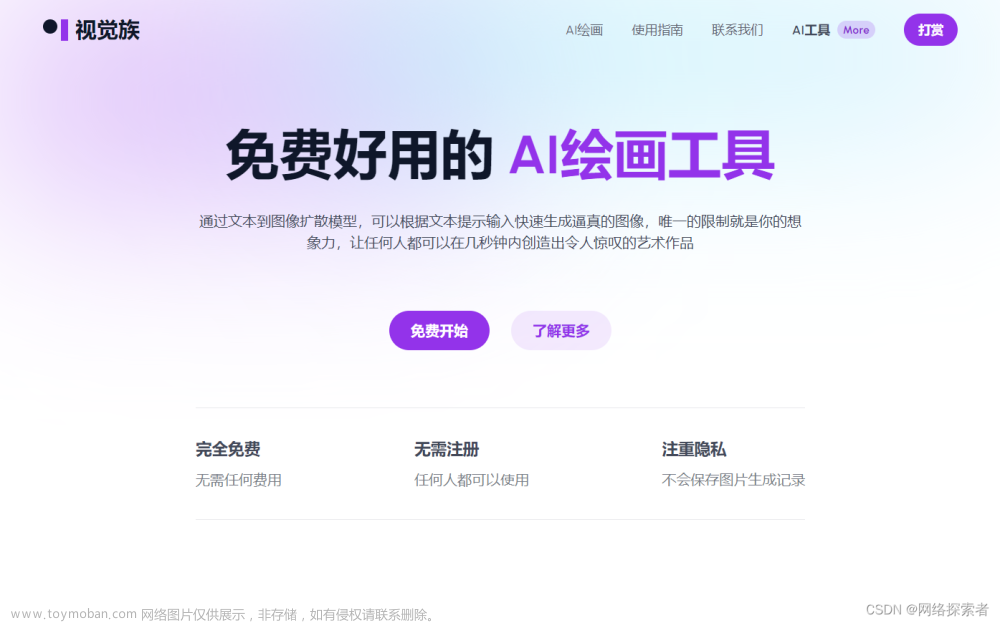Stable Diffusion 是一个强大的工具,它使用深度学习根据书面描述创建详细的图像。它于 2022 年首次发布,还可用于其他与图像相关的任务,例如在文本提示的帮助下修复、修复和图像到图像的翻译。DiffusionBee 是一款免费的开源工具,可将 Stable Diffusion 带到您的桌面。
Stable Diffusion 是一种深度生成神经网络,称为潜在扩散模型,由 LMU Munich 的 CompVis 小组开发。
Stable Diffusion 模型权重和代码是免费提供的,它可以在大多数具有至少 8 GB VRAM 的 GPU 的消费类硬件上运行。这与之前只能通过云服务提供的文本到图像模型(例如 DALL-E 和 Midjourney)不同。借助 Stable Diffusion,任何人都可以在自己的计算机上生成高质量图像。
使用免费桌面工具 DiffusionBee 时,在本地计算机上启动和运行 Stable Diffusion 的过程变得更加容易。下面就来看看如何开始使用DiffusionBee。
安装 DiffusionBee
DiffusionBee 仅适用于 MacOS。您可以从 DiffusionBee 的网站 https://diffusionbee.com/ 下载桌面应用程序。

单击“下载”按钮可直接进入下载页面。下载页面为您提供三个选项:
适用于 Apple Silicon M1/M2 处理器的 DiffusionBee
适用于 Apple Silicon M1/M2 处理器的 DiffusionBee 具有高质量
适用于配备 Intel 64 位处理器的 Mac 的 DiffusionBee

下载适合您计算机的版本,然后运行整个安装过程。
运行扩散蜜蜂
安装 DiffusionBee 后,您可以打开桌面应用程序。首先需要下载 Stable Diffusion AI 模型,以便在您的本地系统上执行。
由于模型下载非常大,您需要确保本地硬盘上至少有 8 GB 的可用空间:

模型下载完成后,您可以开始向 DiffusionBee 提供图像生成的第一个提示,如下面的屏幕截图所示:

您输入的提示需要包含您希望由 Stable Diffusion 的 AI 生成的图像的详细描述。Stable Diffusion 能够生成各种风格的图像输出。您可以使用“样式”对话框将相应的关键字直接添加到您的提示中。
为了进一步微调图像生成过程,您还可以通过单击“选项”按钮访问设置。
输入提示并设置参数后,您就可以单击“生成”按钮了。AI 模型是否在您的本地计算机上执行此过程会运行几分钟,具体取决于您的系统性能:

一旦图像生成结束,新图像就会显示在 DiffusionBee 中:

您可以使用图像的上下文菜单将图像保存到本地磁盘、放大图像或立即将图像发送到 DiffusionBee 中的“图像到图像”或“修复”功能:

结论
随着 Stable Diffusion 的发布,使用人工智能创建高质量图像变得前所未有的容易。您不再需要昂贵的云服务来生成视觉效果。Stable Diffusion 是一款免费的开源工具,可以在大多数配备适度 GPU 的消费类硬件上运行。其用户友好的界面使任何人都可以根据书面描述轻松创建令人惊叹的视觉效果。Stable Diffusion 的可能性是无限的;您可以生成图像、修复或修复图像,甚至可以在文本提示的指导下创建图像到图像的转换。文章来源:https://www.toymoban.com/news/detail-444234.html
使用 DiffusionBee 桌面客户端,在本地系统上设置和使用 Stable Diffusion 的过程变得非常容易。文章来源地址https://www.toymoban.com/news/detail-444234.html
到了这里,关于告别昂贵的 AI 图像生成:试试DiffusionBee 免费的 AI 图像生成工具的文章就介绍完了。如果您还想了解更多内容,请在右上角搜索TOY模板网以前的文章或继续浏览下面的相关文章,希望大家以后多多支持TOY模板网!